【摘要】:绘制如图2-52所示的螺钉旋具。图2-52 螺钉旋具光盘路径光盘\动画演示\第2章\螺钉旋具.avi操作步骤绘制螺钉旋具左部把手。图2-53 绘制螺钉旋具把手图2-54 绘制完成的螺钉旋具中间部分的图形绘制螺钉旋具的右部。单击“默认”选项卡“绘图”面板中的“多段线”按钮,命令行提示与操作如下:最终绘制的图形如图2-52所示。
绘制如图2-52所示的螺钉旋具。

图2-52 螺钉旋具
光盘路径
光盘\动画演示\第2章\螺钉旋具.avi
操作步骤
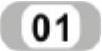 绘制螺钉旋具左部把手。单击“默认”选项卡“绘图”面板中的“矩形”按钮
绘制螺钉旋具左部把手。单击“默认”选项卡“绘图”面板中的“矩形”按钮 ,绘制矩形,两个角点的坐标为(45,180)和(170,120);单击“默认”选项卡“绘图”面板中的“直线”按钮
,绘制矩形,两个角点的坐标为(45,180)和(170,120);单击“默认”选项卡“绘图”面板中的“直线”按钮 ,绘制两条线段,坐标分别为{(45,166),(@125<0)}、{(45,134),(@125<0)};单击“默认”选项卡“绘图”面板中的“圆弧”按钮
,绘制两条线段,坐标分别为{(45,166),(@125<0)}、{(45,134),(@125<0)};单击“默认”选项卡“绘图”面板中的“圆弧”按钮 ,绘制圆弧,三点坐标分别为(45,180)、(35,150)、(45,120)。绘制的图形如图2-53所示。
,绘制圆弧,三点坐标分别为(45,180)、(35,150)、(45,120)。绘制的图形如图2-53所示。
 绘制螺钉旋具的中间部分。单击“默认”选项卡“绘图”面板下拉菜单中的“样条曲线拟合”按钮
绘制螺钉旋具的中间部分。单击“默认”选项卡“绘图”面板下拉菜单中的“样条曲线拟合”按钮 ,命令行提示与操作如下:
,命令行提示与操作如下:
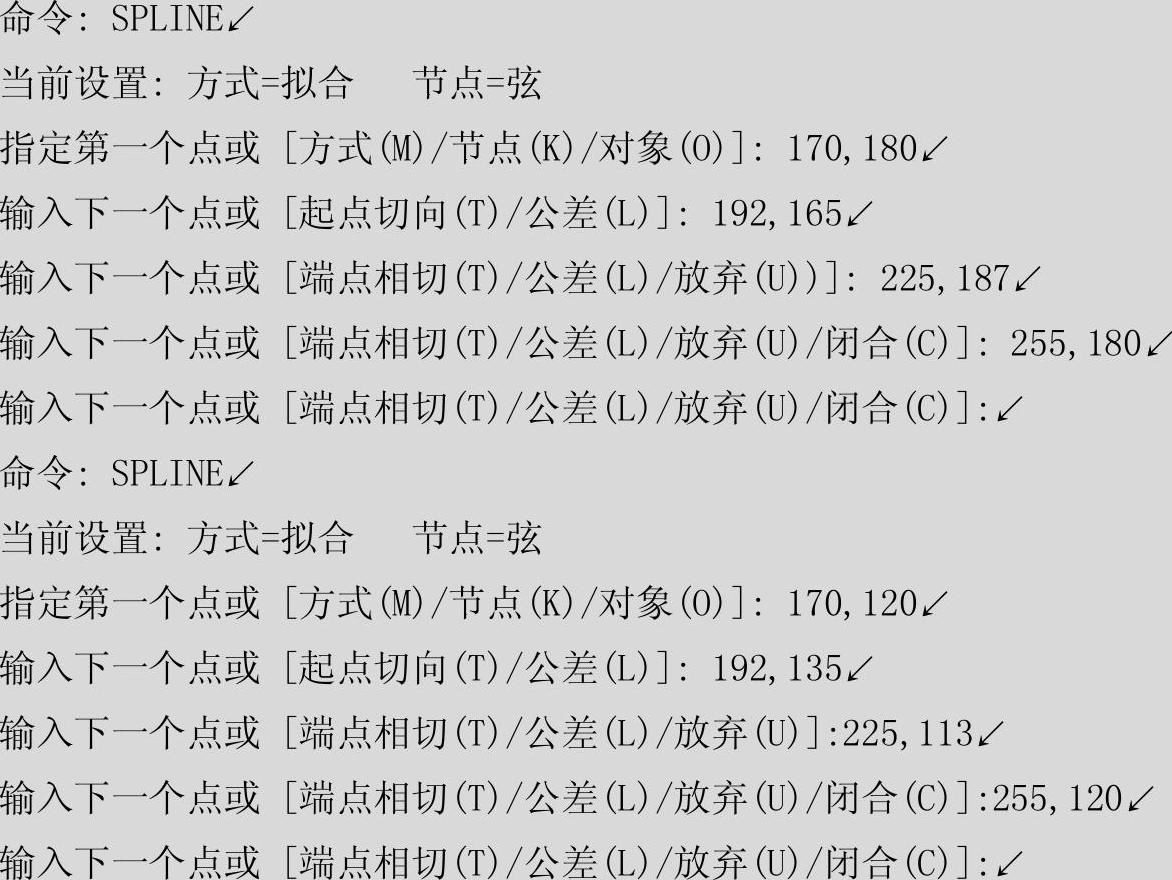 (https://www.daowen.com)
(https://www.daowen.com)
单击“默认”选项卡“绘图”面板中的“直线”按钮 ,绘制一条连续线段,坐标分别为{(255,180)、(308,160)、(@5<90)、(@5<0)、(@30<-90)、(@5<-180)、(@5<90)、(255,120)、(255,180)};再利用“直线”命令绘制一条连续线段,坐标分别为{(308,160)、(@20<-90)}。绘制完此步后的图形如图2-54所示。
,绘制一条连续线段,坐标分别为{(255,180)、(308,160)、(@5<90)、(@5<0)、(@30<-90)、(@5<-180)、(@5<90)、(255,120)、(255,180)};再利用“直线”命令绘制一条连续线段,坐标分别为{(308,160)、(@20<-90)}。绘制完此步后的图形如图2-54所示。
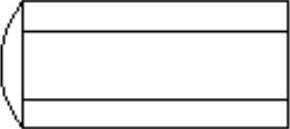
图2-53 绘制螺钉旋具把手
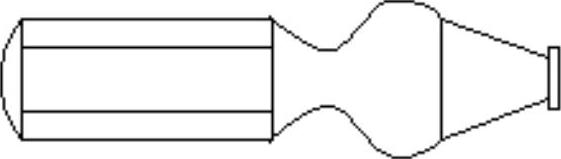
图2-54 绘制完成的螺钉旋具中间部分的图形
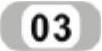 绘制螺钉旋具的右部。单击“默认”选项卡“绘图”面板中的“多段线”按钮
绘制螺钉旋具的右部。单击“默认”选项卡“绘图”面板中的“多段线”按钮 ,命令行提示与操作如下:
,命令行提示与操作如下:
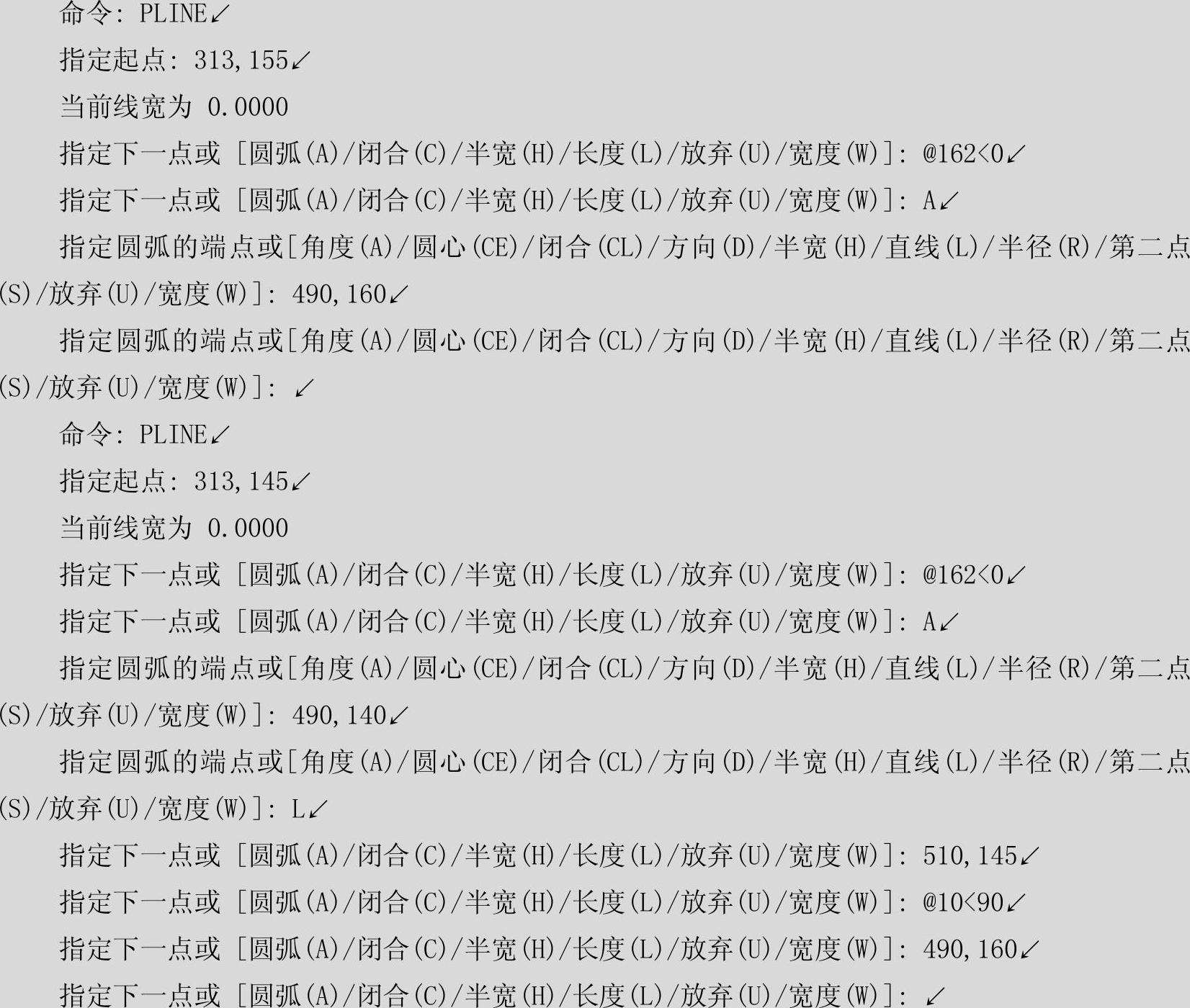
最终绘制的图形如图2-52所示。
免责声明:以上内容源自网络,版权归原作者所有,如有侵犯您的原创版权请告知,我们将尽快删除相关内容。
相关文章






